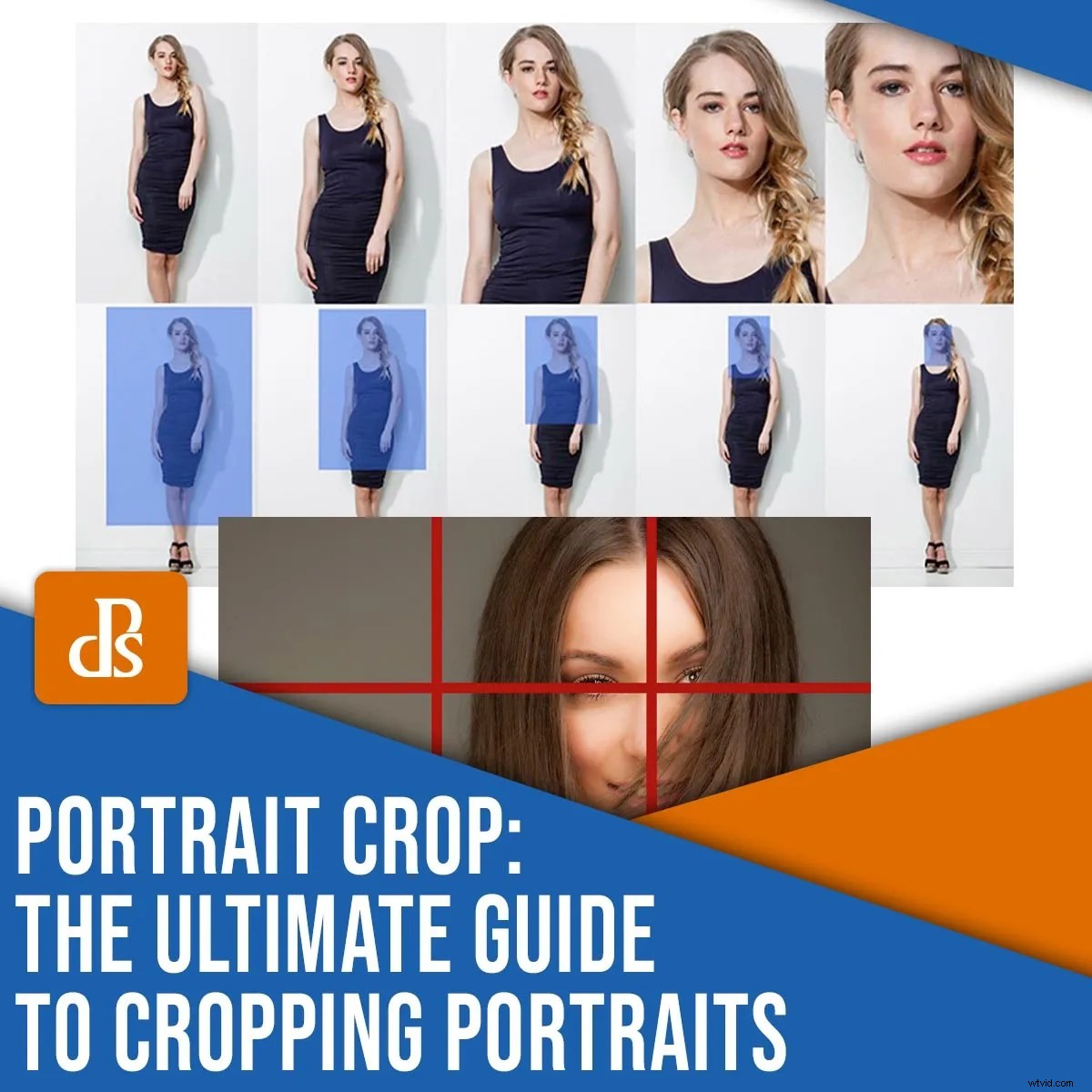
ポートレート写真家は、照明、被写体、衣服、髪の毛に夢中になっていますが、トリミングは無視されることがよくあります。そしてそれは間違いです。
適切なポートレートクロップを使用すると、平凡なから画像を昇格させることができます。 美しい 、そしてそれはほんの数秒しかかかりません。もちろん、切り抜きには芸術があります(切り抜きツールでハックして素晴らしい結果を期待することはできません!)が、この記事が役立つのはそのためです。
経験豊富なポートレートシューターとして、私は数年を過ごしました。 私のスタイルを開発し、主題を扱い、マスターを研究し、機能する作物の種類と機能しない作物の種類を発見します。以下に、ポートレートをトリミングするための5つのヒントを紹介します。完了するまでに、プロのアーティストのようにポートレートをトリミングする方法(および場所)がわかります。
始めましょう。
1。可能であれば、カメラでトリミングします
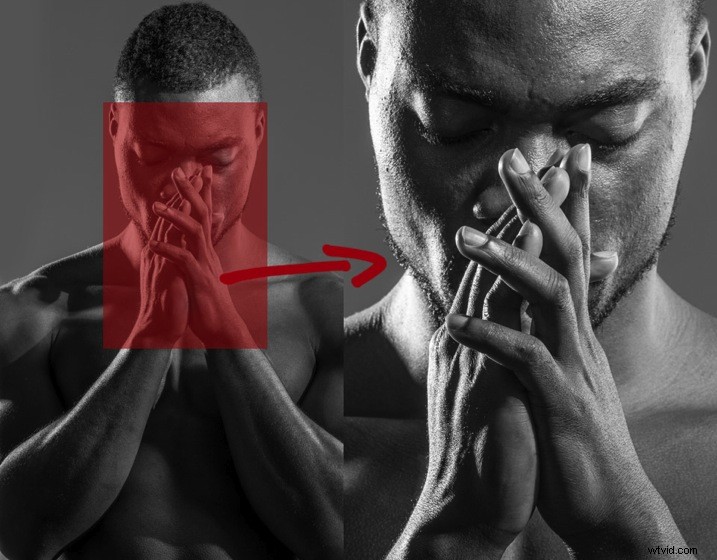
後処理でのトリミングは素晴らしいです、そしてそれは確かにその場所を持っています。撮影が終わるまで、素晴らしい構図に気付かないことがあります。
ただし、可能な限り、しないでください ポストプロダクションまで待ちます。代わりに、カメラとレンズを使用して主要な機能に焦点を合わせて(残りを除外して)、最初からポートレートをトリミングします。
言い換えれば、画像を正確に作成します。 ポストプロダクションで大まかに撮影してトリミングするのではなく、最終的なショットをどのように見せたいか。これには2つの理由があります:
- まず、カメラでトリミングされた画像は、ポストプロダクションでトリミングされた画像とはまったく異なって見えます。 フレームを埋める最初から これは、背景の気を散らすものを取り除き、モデルにより多くの注意を向ける、優れた背景ぼかし(ボケ)を作成することを意味します。ただし、ワイドに撮影して後でトリミングすると、被写界深度が深くなり、背景のぼやけが少なくなります。
- ファイルサイズと画質は影響を受けません。 トリミングされた画像では、ファイルサイズの10〜15%しか残らない可能性があるため、元々フルサイズの画像として30 MBであったファイルは、タイトなトリミングで3MBに削減されます。これらの低解像度の画像は、フルサイズの画像に比べて細部が少なく、多くの結果をもたらします(たとえば、印刷機能が大幅に低下します)。
したがって、可能な限り、カメラで正しく設定してください。 。はい、万が一の場合に備えて、余分なスペースを残したくなるかもしれませんが、勇気を持ってください。 として想像するショットを撮ります あなたはそれを想像します。
2。曲がっている場合は、トリミングしないでください
多くの写真家は、どこでを判断するのに苦労しています。 肖像画をトリミングするには–膝?ひじ?腰?胸?
さて、ここに私のアドバイスがあります:
曲がる可能性がある場合は、トリミングしないでください。曲がることができない場合、トリミングは(多くの場合)問題ありません。
したがって、膝はすべきではありません。 トリミングされますが、太ももの真ん中のトリミングは問題なく機能します(下の2つの画像を参照)。肘はすべきではありません トリミングされますが、肘のすぐ上でトリミングすると見栄えがします。
 悪い作物 悪い作物 |  良い収穫 良い収穫 |
カメラ内またはポストプロダクション中のトリミングの前に、自分自身に問いかけてください。曲がっている体の部分を切り取っていますか?そして答えがはいの場合 、それでは再考することをお勧めします。
より一般的には、体を伸ばして平らにする方法でトリミングする必要があります。膝、腰、肘、つま先、指、足首、または手首をトリミングすると、モデルがぎこちなく見える場合があります。ですから、絶対に避けてください!
3。あごに切り込むことは避けてください。フレームの上3分の1に目を離さないでください
ヘッドショットをトリミングする方法を知りたいですか? 2つの簡単なルールがあります:
- あごを切り取らないでください。
- 目がフレームの上部にくるように(理想的には上部3分の1のグリッド線に沿って)トリミングします。
あごをトリミングすると、モデルの顔が正方形に見えます(下の例を参照)。さらに、ショットを撮ったときに注意を払っていなかったように見えることがよくあります。あごをフレームに収めると、よりお世辞の画像になります:
 悪い作物 悪い作物 |  良い収穫 良い収穫 |
目についても考える必要があります。最も強い画像は、目を上のグリッド線に沿って、またはわずかに高く配置する傾向があることがわかります。上で紹介した女性の左の画像では、目は下3分の1のグリッド線の近くにあり、ショットは静止しているように見えます。しかし、右の画像では、目が上3分の1のグリッド線のすぐ上まで上がっており、画像が生き生きとしています。
それでは、最初から最後まで、簡単なポートレートトリミングの例を見てみましょう。私のdPSeBookの表紙に撮ったこの画像をチェックしてください。Portraits:Striking the Pose:

使用するショットの量がわからなかったため、テキストやその他の画像を使用できるように、フレームの左側のスペースを意図的に広く残して撮影しました。しかし、それが判明したとき、私は水平が必要になります ファイル、私は主要な作物をしなければなりませんでした。私はこれらの両方のオプションを検討しました:
 |  |
そして、これが現在トリミングされている画像です:

どっちがいい?最後に、私は左側の画像を選択しました。これは、目を上から3番目のグリッド線に配置します。
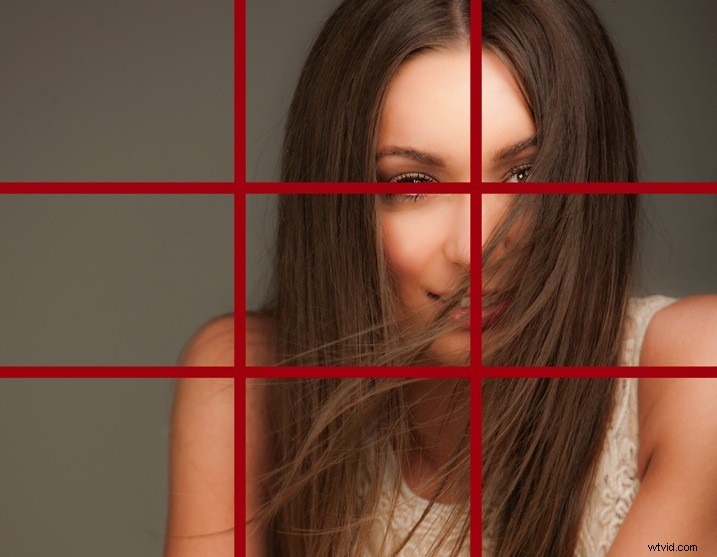
4。自分に選択肢を与える
ソーシャルメディアの爆発的な増加により、ポートレートの撮影方法が根本的に変わりました。数年前、私はクライアントのポートレートの大部分を縦長の画像として撮影していました。今、私は垂直、正方形、および水平の画像を実行するWebサイトとソーシャルメディアプラットフォームを考慮に入れています-そして私はあなたが同じことをすることをお勧めします。
セッション全体で縦向きのポートレートを撮影する代わりに、先に進んでそのように開始します。ただし、カメラを回転させて横向きのフレームを撮影します。
また、さまざまなカメラ内作物を試してみてください。さまざまな構成で実験してください。モデルを右または左のグリッド線に沿って配置します(3分割法は常に役立ちます)が、次にいくつかの中央のショットを撮ってみてください。また、モデルの頭を少しトリミングしてみてください(前の例で行ったように)が、ある程度のスペースを空けて撮影してください。
結論:構図や作物のバリエーションをたくさん含めて、たくさん撮影します。最終的な画像が数週間または数年でどこに到達するかわからないので、事前に計画することをお勧めします。各セットアップの最後に、わずかに幅が広く、垂直方向、水平方向に撮影するのに数分しかかかりません。さらに、これにより、処理時の自由度が増します。
5。作物を慎重に作成する (そしてルールを破ることを恐れないでください)
画像を切り抜くときに私がいつも自問する質問の1つは、「この切り抜きは意図的に見えるのか、それとも間違いのように見えるのか」ということです。
意図的な作物は良いです。それらは視聴者に意図の感覚と知性さえも与えますが、明らかな間違いはあなたをアマチュアのように見せます。たとえば、3/4の袖を身に着けているモデルを撮影し、技術的に正しいポイントでトリミングすると、袖のすぐ下に少量の腕が表示されたままになります。これは間違いのように思われるので、肌を取り除くために少し高くトリミングすると見栄えが良くなります。
重要な教訓は、意図的にトリミングすることは、必ずしも手紙の規則に従うことを意味するわけではないということです。私が提示したルールから逸脱することを拒否することは、悪い結果またはオリジナルではない結果のレシピです。そのため、私の提案を出発点として使用し、適切と思われるようにそれらを破ります。すべての実験が機能するわけではありませんが、一部は機能します。これらの結果を使用して、独自のスタイルを開発できます。
撮影すればするほど、自分に合ったものを感じ始めるようになります。それでもわからない場合は、2つのバージョンを実行して比較してください。さらに、カメラでトリミングするときに実験する必要はありません。いつでも全身または半身のポートレートをいくつか撮ってから、Lightroomでプルアップして、トリミングセッションを行うことができます。意味がありますか?
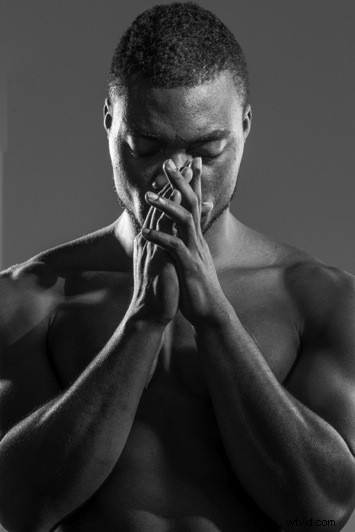 |  |
ポートレートのトリミング:最後の単語
うまくいけば、ポートレート写真をトリミングする方法と場所がわかったはずです。
私が提案したルールに従うことを忘れないでください。ただし、実験することも恐れないでください。そして、たくさん楽しんでください!
開始するための簡単なトリミングに関するチートシートは次のとおりです。

そして、避けるべき厄介な作物は次のとおりです。

